技嘉主板想装win10怎么进bios设置uefi启动
发布时间:2018-08-11 19:59:32 浏览数: 小编:jiwei
现在想安装win10系统的人越来越多了,win10系统的功能还是蛮齐全的,现在兼容性也做的越来越好。有个用户是自己组装的电脑,电脑主板是技嘉的,他想将系统升级一下,因为听说win10在uefi加gpt的方式下进行安装效果会更好,所以就想用这种方法进行安装。
所以我们要先进技嘉主板bios把启动方式换成uefi启动,但是设置的方法很多人并不懂,如果没先设置uefi启动,插入U盘之后是没反应的,那到底该怎么设置呢,下面就为大家解答。
相关安装教程推荐:
固态硬盘uefi+gpt安装win10教程
新组装uefi启动模式电脑怎么装win10
1、根据小编实际的测试,跟原版系统uefi启动盘不同,u装机等uefi启动盘引导启动有点复杂;
2、首先插入uefi启动盘,启动后按Del进入BIOS,在BIOS Features中,Windows 8 Features先设置成Windows8,Boot Mode Selection设置成UEFI only,直接按F10保存重启;
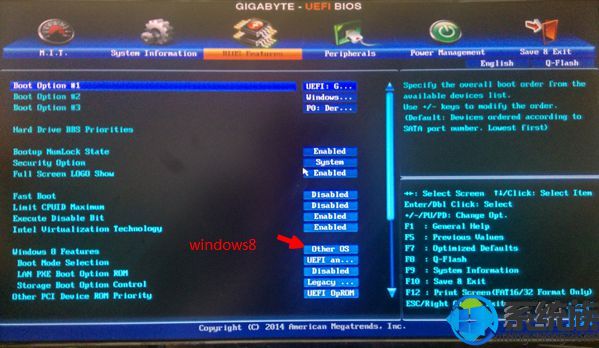
3、再次重启按Del进入BIOS,此时直接转到Save & Exit界面,选择Load Optimized Defaults回车;
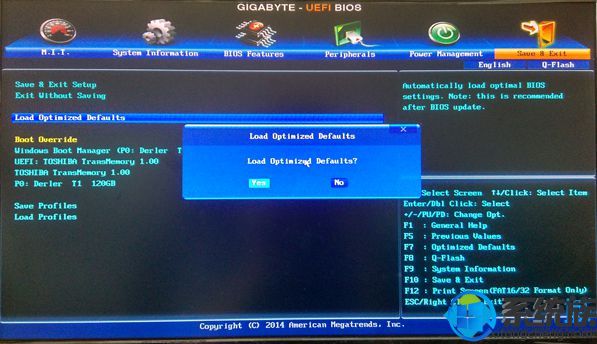
4、回到BIOS Features,选择Boot Option #1回车,选择UEFI U盘项,回车,重启即可uefi引导;
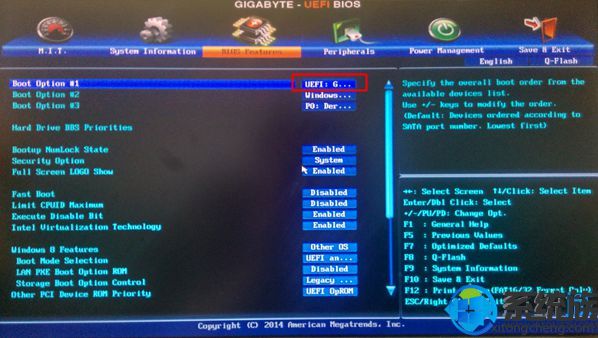
5、或者重启时按F12选择UEFI U盘启动项回车。
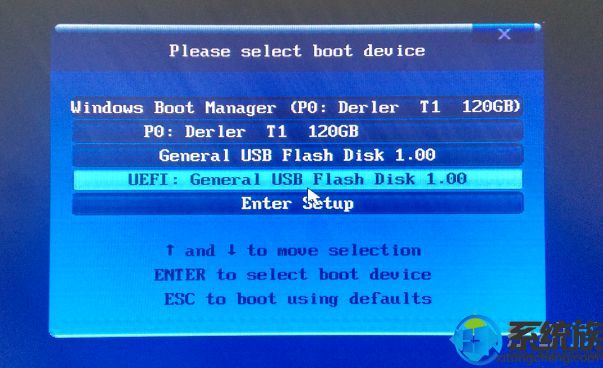
所以我们要先进技嘉主板bios把启动方式换成uefi启动,但是设置的方法很多人并不懂,如果没先设置uefi启动,插入U盘之后是没反应的,那到底该怎么设置呢,下面就为大家解答。
相关安装教程推荐:
固态硬盘uefi+gpt安装win10教程
新组装uefi启动模式电脑怎么装win10
一、安装准备:
1、支持uefi引导的技嘉主板,以H81为例
2、uefi启动U盘:怎么制作纯净无插件的U盘启动工具
1、根据小编实际的测试,跟原版系统uefi启动盘不同,u装机等uefi启动盘引导启动有点复杂;
2、首先插入uefi启动盘,启动后按Del进入BIOS,在BIOS Features中,Windows 8 Features先设置成Windows8,Boot Mode Selection设置成UEFI only,直接按F10保存重启;
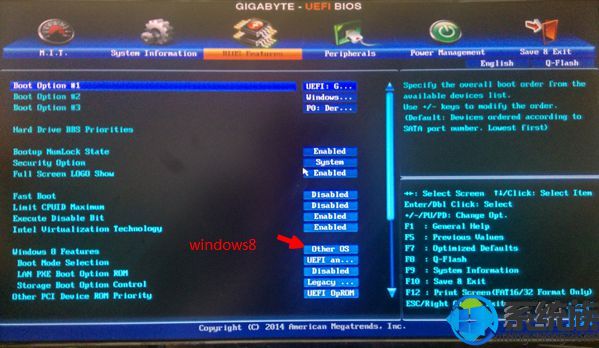
3、再次重启按Del进入BIOS,此时直接转到Save & Exit界面,选择Load Optimized Defaults回车;
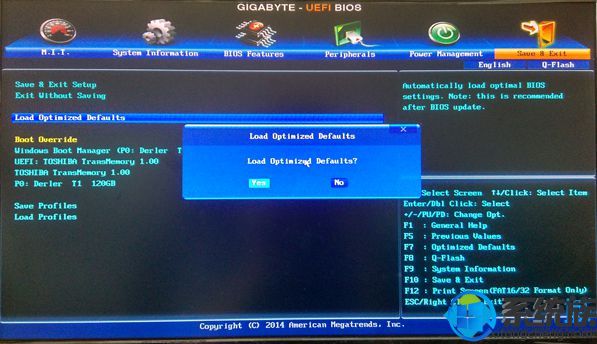
4、回到BIOS Features,选择Boot Option #1回车,选择UEFI U盘项,回车,重启即可uefi引导;
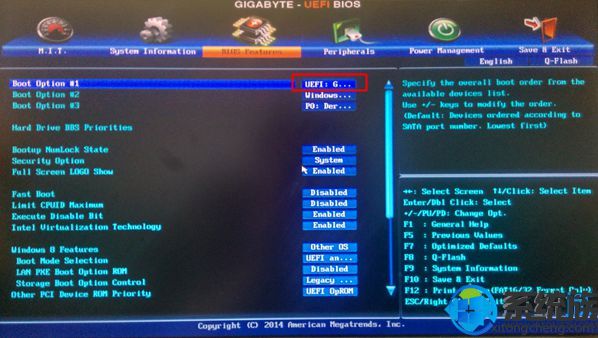
5、或者重启时按F12选择UEFI U盘启动项回车。
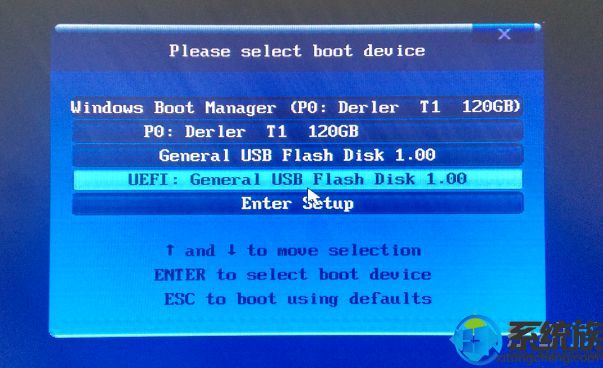
设置完成之后我们就可以进行win10系统的安装了,具体的安装方法可以参考相关教程进行,有这个需求的朋友可以通过参考这个教程进行设置。



















